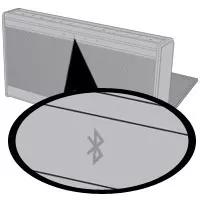Back to article
3328
產品沒有音訊
如果您的產品似乎設置正確,但沒有發出聲音,請嘗試以下操作:
檢查 Bose 系統的音量。
確保系統音量未降低。使用音量控制功能,逐步提高音量。
調高連接的裝置的音量。
將裝置音量設定為 90–100% 以傳送強勁訊號至產品。然後,使用產品調整音量。
檢查選擇的音頻源。
將來源從 Bluetooth ® 切換到 AUX ,然後切換回 Bluetooth 。
切換至 AUX 、然後切換回、系統會重新連線至藍牙裝置。
重新啟動 Bluetooth 裝置。
有時可能需要重設電子產品以修正小問題。這通常透過關閉設備,然後再次打開電源來完成。
確保您的產品距離Bluetooth裝置 33 呎 (10 公尺) 以內。
此範圍可因障礙物 (例如牆壁、門、電器、其他無線裝置等) 而縮小。嘗試將裝置和產品靠近在一起。
檢查電池指示燈的狀態。
如果電池指示燈呈紅色並閃爍,請參閱 電池指示燈呈紅色快速閃爍。
請嘗試其他應用程式。
如果問題只發生在特定應用程式,則可能與應用程式或應用程式設定有關。
Bluetooth ® 揚聲器不支持某些第三方電話 / 視頻呼叫應用程序。
藍牙揚聲器支援藍牙設定檔的免持聽筒設定檔( HFP )、但不支援耳機設定檔( HSP )。 許多應用程式 、包括 Skype 、 WhatsApp 、 Facebook Messenger 及其他應用程式、都使用 HSP 設定檔。 因此、使用不支援 HFP 的應用程式撥打的電話將無法透過藍牙揚聲器聽到或控制。
判斷其他Bluetooth裝置是否發生問題。
目前與產品配對的訊號源裝置可能導致問題。嘗試配對不同的Bluetooth來源,看看問題是否與該裝置或其設定隔離。
如果使用 Amazon Echo Dot ,請清除其它 Bluetooth ® 設備的 Dot 內存。
如果 Dot 與您的產品中斷連線、 您的產品機器人 程式會尋找先前連線的裝置以重新連線。 這 種掃描結果導致兩種產品無法相互找到。 為避免發生這種情況 、請將 Bose 產品以外的所有裝置從點對點的配對裝置記憶中移除: 在 Amazon Alexa 應用程式中、移至 「設定」 > Alexa 裝置 > 藍牙、 選擇並 忘記 其他裝置。 現在、 如果點連線中斷、它只會嘗試重新連接 Bose 產品。
清除之前配對的Bluetooth裝置的產品記憶體,然後重新連接。
您的產品會記憶最後連接的幾個裝置,以便快速重新連接。如果裝置記憶體出現問題,請清除其 Bluetooth 配對清單,然後重新連接您的裝置。如需更多資訊,請參閱清除配對的Bluetooth裝置的產品記憶體和連接Bluetooth裝置。
嘗試連接其他音訊裝置。
如果可用,請使用相同的電纜和連接連接連接另一個音頻設備,以確定問題是否與第一個設備或其設置有關。
將產品連接至交流電源。
如果 產品與交流電源中斷連線、且超過 7 天未使用、就會進入保護模式以節省電池電力。 通常情況下 ,從包裝盒中取出品牌產品。 若要重新啟動揚聲器,請將其連接至 AC 電源。 請務必使用揚聲器隨附的 Bose 電源供應器。
重設產品。
就像重新啟動智慧型手機一樣,有時可能需要重設產品以修正小問題。如需更多資訊,請參閱重設產品。
您的產品可能需要維修。
此文章有幫助嗎?
感謝您提供的反饋!